Project Acoustics 고급 사용 및 디버깅
이 페이지에서는 모든 버전의 Project Acoustics에 적용되는 디버깅 및 고급 주제에 대해 설명합니다.
디버그 팁
Project Acoustics의 효과가 제대로 들리지 않는 경우 다음 문제 해결 단계를 참조하세요.
- Unreal Audio 플러그인 통합 또는 Unreal/Wwise 플러그인 통합을 위한 통합 단계를 따랐는지 다시 한 번 확인하세요.
- 오류 메시지에 대한 게임 내 출력 로그를 확인하세요.
- 음향 데이터 파일이 올바르게 로드되었는지 확인하세요. 출력 로그에 오류가 없고 다음과 같은 성공 메시지가 표시되어야 합니다. 또한 Acoustics Space 액터에서 Draw Stats를 활성화하면 게임 시간에 디스플레이에 ACE 파일이 나열되어야 합니다.

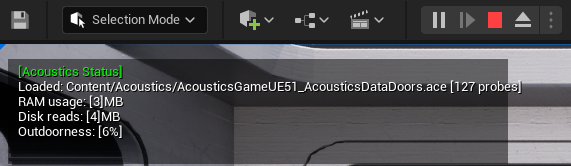
- 음향 데이터 파일이 올바르게 설정되었는지 확인하세요. 그리기 프로브 및 복셀 그리기를 켜면 프로브와 복셀이 기하 도형과 정렬되어 있습니까? 정렬되지 않거나 전혀 보이지 않는 경우 올바른 음향 데이터 파일을 로드했는지, Acoustics Space 행위자의 위치 및 회전 변환이 0으로 설정되어 있는지 다시 한 번 확인하세요.
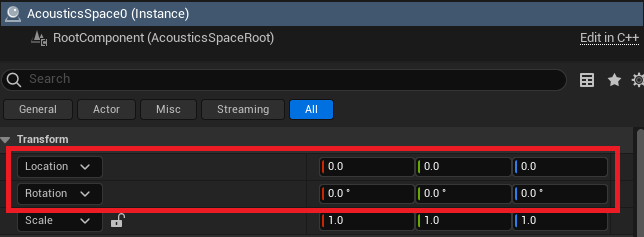
- 개별 음원 디버깅에 대한 추가 도움말은 원본 디버그 시각화를 참조하세요.
원본 디버그 시각화
사운드 원본이 예상대로 반응하지 않는 경우 첫 번째 단계는 디버그 디스플레이를 켜는 것입니다. 음향 오디오 구성 요소로 이동하여 디버그 컨트롤 섹션에서 음향 매개 변수 표시를 선택합니다.
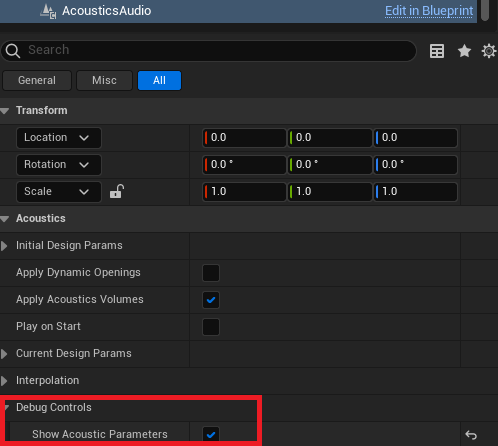
다음에 에디터에서 재생을 입력하면 해당 오디오 구성 요소에 대한 음향 쿼리 결과가 뷰포트에 표시됩니다. 모든 것이 성공적으로 작동하면 공간을 탐색할 때 음향 값이 부드럽게 변경되는 것을 볼 수 있습니다.
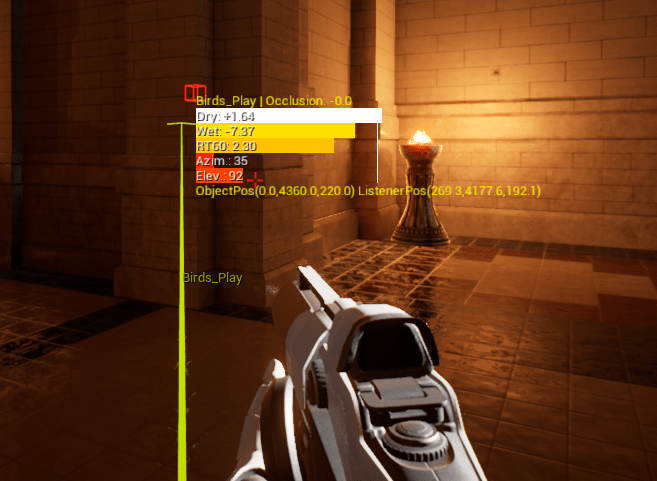
음향 쿼리에서 경고나 오류가 있는 경우 매개변수 아래에 노란색/빨간색 텍스트로 표시됩니다. 메시지의 전체 목록과 이에 대응하는 방법은 다음 섹션을 참조하세요.
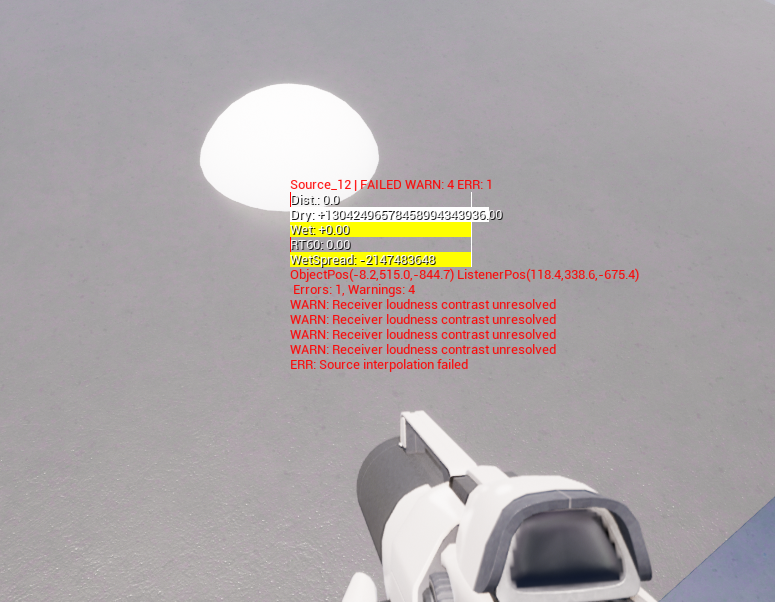
디버그 오버레이를 활성화하면 수신기 보간 중에 사용되는 프로브와 원본 보간에 사용되는 샘플을 볼 수 있습니다. 선택한 프로브는 각 프로브에 할당된 가중치를 나타내는 색상과 함께 큐브로 표시됩니다. 색상은 작은 가중치를 나타내는 어두운 색에서 큰 가중치를 나타내는 밝은 색으로 진행됩니다.
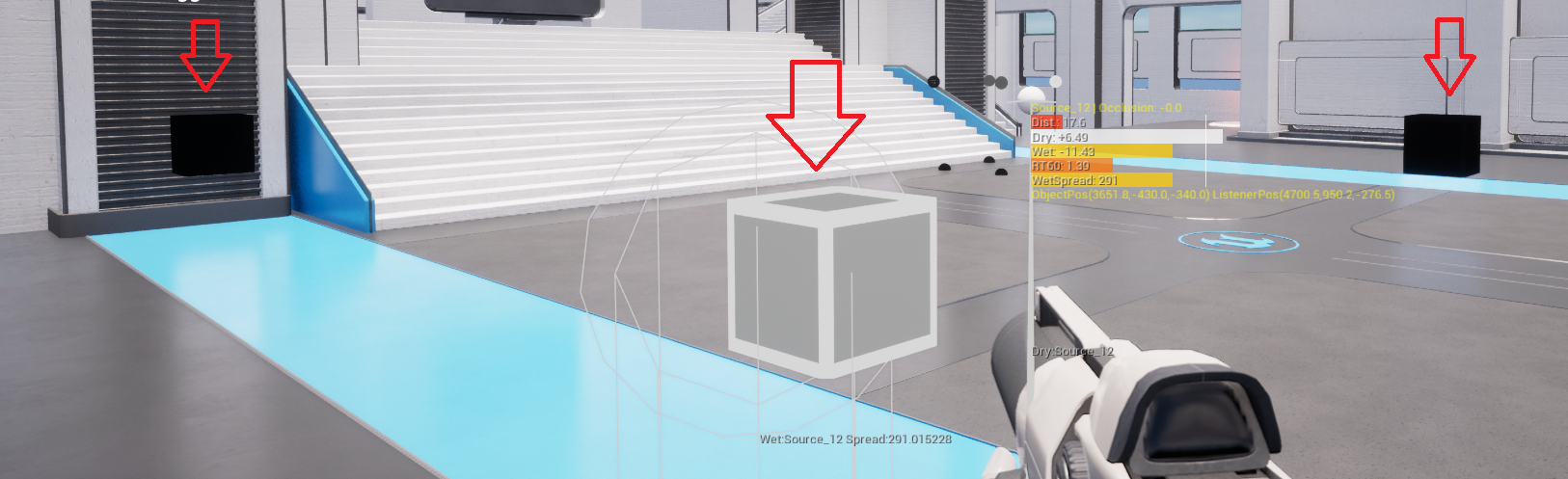
수신기 샘플은 음원 주위에 구체로 표시됩니다. 구는 각 샘플이 장면의 형상에 얼마나 가까운지에 따라 크기가 변경됩니다.
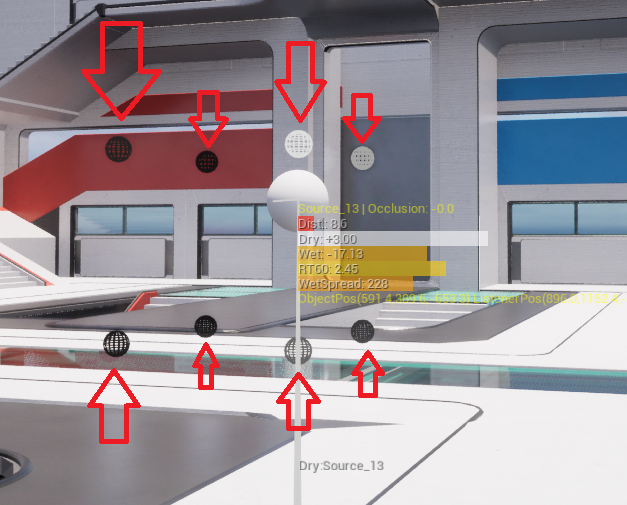
샘플이 형상에서 멀리 떨어져 있는 경우 장면의 혼란을 줄이는 데 도움이 되도록 작은 고정 크기입니다. 샘플이 기하 도형에 접근함에 따라 어쿠스틱 베이크가 보간을 위해 해당 샘플을 사용하기에 "안전"하다고 간주하는 크기로 증가합니다.

음향 쿼리에서 반환된 오류
다음은 음향 쿼리에서 반환될 수 있는 가능한 오류 및 경고 목록입니다. 음향 쿼리는 두 단계로 발생합니다. 첫 번째 단계는 수신기 위치를 처리하고 두 번째 단계는 원본 위치를 처리합니다. 어느 단계에서든 오류와 경고가 발생할 수 있습니다.
수신기 위치 관련 오류
- 프로브 보간 실패 - 수신기 위치를 정확하게 나타내는 프로브 포인트를 찾을 수 없습니다. 자세한 내용은 함께 제공되는 경고를 참조하세요.
원본 위치와 관련된 오류
- 원본 보간 실패 - 음원 위치에 대한 결과를 생성할 수 있는 프로브가 없습니다. 자세한 내용은 함께 제공되는 경고를 참조하세요.
수신기 위치와 관련된 경고
- 수신기 위치 근처에 프로브를 찾을 수 없음 - 수신기가 모든 프로브 지점에서 너무 멀리 떨어져 있습니다. 고정된 프로브를 사용하거나 더 많은 탐색 메시를 추가하여 이 영역에서 추가 프로브 포인트로 장면을 다시 굽는 것을 고려하세요.
- 보간 중에 폐기된 모든 프로브 - 수신기가 프로브 근처에 있지만 사용할 수 있는 프로브가 없습니다. 이는 일반적으로 수신기가 기하 도형에 너무 가깝기 때문입니다. 수신기를 기하 도형에서 멀리 떨어뜨려 쿼리를 다시 시도하거나 이 영역에 더 많은 프로브를 추가하고 장면을 다시 베이킹합니다.
원본 위치와 관련된 경고
- 수신기 음량 대비가 해결되지 않음 - 지정된 음원 위치에 대해 주변 데이터에 매우 다른 음향 매개 변수가 포함되어 있습니다. 이는 음원이 기하 도형 조각에 매우 가깝다는 것을 의미할 가능성이 큽니다. 선택한 보간 해상도 방법을 적용한 후 음원 위치에 대한 보간이 실패했습니다. 다른 보간 해석기를 사용하여 다른 쿼리를 수행해 보세요.
- 수신기 가중치가 너무 작음 - 보간 패스 중에 모든 후보 샘플이 거부되었습니다. 수신기 간격에 대해 더 작은 값으로 장면을 다시 베이킹해 보세요.
보간 구성
음향 Project Acoustics는 형상 인식 보간기를 사용하여 원본과 청취자가 장면 전체에서 이동할 때 부드럽고 정확한 결과를 보장합니다. Project Acoustics는 희소 데이터 세트에서 작동하기 때문에 쿼리 위치 주변의 모든 샘플이 보간 중에 사용하기에 유효하지 않은 경우가 발생합니다. 보간기가 반환된 결과의 정확성을 보장할 수 없는 경우 음향 쿼리가 실패합니다. 다른 보간 해결 프로그램을 선택하여 이러한 쿼리를 다시 시도해야 합니다. 다음은 사용 가능한 보간 해결 프로그램입니다.
- 기본값 - 내장 해상도 알고리즘을 사용합니다. 안전성(기하 도형적 경계를 넘어서 실수로 결과를 사용하지 않음)과 유용성(너무 자주 실패하지 않음) 간의 균형을 위해 조정되었습니다.
- 없음 - 아무 작업도 하지 않습니다. 원본 위치가 기하 도형에 너무 가까우면 쿼리에 실패합니다.
- 혼합 - 모든 후보 샘플의 평균을 냅니다. 주의해서 사용하세요 - 이렇게 하면 기하 도형적 경계를 가로질러 매개 변수 블렌딩이 발생하여 음원을 잘못 차단할 가능성이 높아집니다.
- 가장 가까운 - 쿼리 위치에 가장 가까운 샘플을 사용합니다.
- 가장 큰 - 가장 큰 후보 샘플을 사용합니다.
- 가장 조용한 - 가장 조용한 후보 샘플을 사용합니다.
- 푸시 - 제공된 벡터의 방향에 가장 가까운 샘플을 사용합니다. 각 쿼리에 대해 푸시할 방향을 제공해야 합니다.
Unreal에서 보간 구성 설정
보간 구성은 음향 오디오 구성 요소의 설정을 통해 사용할 수 있습니다. 장면에서 음원의 위치에 가장 적합한 해결 프로그램을 선택합니다.
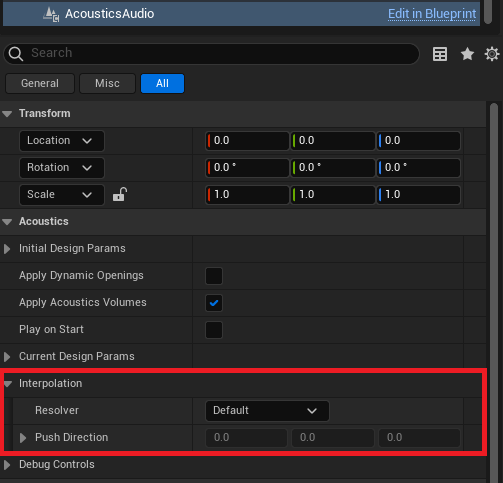
대부분의 음원의 경우 기본 해결 프로그램으로 충분합니다. 푸시 해결 프로그램을 사용하는 경우 푸시 방향도 설정해야 합니다. 다른 해결 프로그램을 사용하는 경우 푸시 방향은 무시됩니다.